ចំនុចអស្ចារ្យបំផុតចំនួន 13 ដែល iPhone របស់អ្នកនឹងផ្លាស់ប្តូរបន្ទាប់ពីអ្នកបានដំឡើងកំណែសាកល្បងថ្មីនៃប្រព័ន្ធ iOS
ការធ្វើការ Update ប្រចាំឆ្នាំរបស់ក្រុមហ៊ុន Apple ទៅលើទូរស័ព្ទ iPhone នឹងមកដល់នៅរដូវស្លឹកឈើជ្រុះនេះ។ ប៉ុន្តែប្រសិនបើអ្នកជាអ្នកផ្សងព្រេងកាប់ដាវ អ្នកអាចសាកល្បងកម្មវិធីដែលនឹងត្រូវបំពាក់នៅលើទូរស័ព្ទ iPhone នាពេលឥឡូវនេះបាន។ Apple បានបើកដំណើរការ Beta សម្រាប់ iOS 11 ទៅមនុស្សគ្រប់គ្នា, មិនមែនគ្រាន់តែអ្នកអភិវឌ្ឍន៍ផ្នែក Software ទេនៅថ្ងៃចន្ទ។ ដើម្បីចាប់ផ្តើមជាមួយ iOS 11 អ្នកអាចចុះឈ្មោះនៅទីនេះ។ ប្រសិនបើអ្នកសំរេចចិត្តចង់ឃើញភាពផ្លាស់ប្តូរនេះ អ្នកនឹងឃើញពីចំនុចល្អថ្មីៗ ជាច្រើន ចំពោះរបៀបដែលអ្នកប្រើទូរស័ព្ទ iPhone របស់អ្នក។
ខាងក្រោមនេះគឺជាការផ្លាស់ប្តូរដ៏ធំបំផុតចំនួន 13៖
១. Control Center ដែលបានរចនាឡើងវិញអនុញ្ញាតឱ្យអ្នកអូសឡើងដើម្បីរកការកំណត់ដែលអ្នកប្រើញឹកញាប់បំផុត ហើយឥឡូវនេះវាអាចអោយអ្នកប្តូរតាមបំណង
២. Apple បានផ្លាស់ប្តូរលំហូរនៃរូបថតអេក្រង់ហើយឥឡូវនេះអ្នកអាចបង្កើតវីដេអូថតអេក្រង់បានផងដែរ។ រូបថតអេក្រង់នេះស្ថិតនៅជ្រុងខាងក្រោមហើយ អ្នក អាច ចុចលើវាមុនពេលចែករំលែកលើបណ្តាញសង្គម
៣. មានការវិវឌ្ឍន៍ច្រើននៃ
Siri នៅក្នុងកំណែចុងក្រោយបំផុតនៃប្រព័ន្ធ iOS
ប៉ុន្តែអ្នកនឹងកត់សំគាល់ខុសពីមុនថាសំលេងរបស់វាបានផ្លាស់ប្តូរទៅជាភាពប្រាកដនិយមជាងមុន
៤. ឥឡូវអ្នកអាចឱ្យ Siri បកប្រែទៅជាភាសាចិន អេស្ប៉ាញ បារាំង អាឡឺម៉ង់ ឬអ៊ីតាលីបានផងដែរ
៥. Apple បានបន្ថែមកំរងរូបថតថ្មីជាច្រើនដើម្បីផ្តល់នូវ Style រូបភាពរបស់អ្នកបន្ថែមទៀត
៦. Notification របស់អ្នកឥឡូវនេះដូចនឹងអេក្រង់ចាក់សោរបស់អ្នកដែរ
៧. Apple បានរចនាឡើងវិញនូវ
App Store
ដើម្បីឱ្យវាក្លាយជាកម្មវិធីមួយ ដែលអ្នកចង់ចូលទៅរកមើលនៅពេលដែលអ្នកត្រូវការកម្មវិធី។
៨. ទីបំផុតក្រុមហ៊ុន Apple មានប្រព័ន្ធឯកសារហើយនៅលើ iPhone និង iPad ។ វាត្រូវបានគេហៅថា File ហើយវាជាកម្មវិធីមួយរបស់ Apple ដែលអ្នកនឹងមិនចង់លាក់វាចោលទេ
៩. ឥឡូវនេះ Apple
Music
គឺជាបណ្តាញសង្គមដែលមានប្រវត្តិអ្នកប្រើប្រាស់និងសមត្ថភាពចែករំលែកនិងសហការគ្នានៅលើបញ្ជីចាក់
- ឥឡូវអ្នកអាចតាមដានមិត្តភក្តិរបស់អ្នកនៅលើបណ្តាញបាន
១០. មានរបៀបថ្មីដែលការពារអ្នកពីការផ្ញើរសារឬសម្លឹងមើលទូរស័ព្ទរបស់អ្នកនៅពេលអ្នកកំពុងបើកបរ
១១. អ្នកអាចសម្អាតឧបករណ៍ផ្ទុករបស់អ្នកយ៉ាងឆាប់រហ័សជាមួយនឹងលក្ខណៈពិសេសនៃការបង្កើនសមត្ថភាពផ្ទុកថ្មី។ វាស្ថិតនៅ Settings > General > iPhone Storage
១២. មិនចាំបាច់សួររកតើពាក្យសម្ងាត់វ៉ាយហ្វាយជាអ្វីនោះទេ - ឥឡូវនេះអ្នកអាចចែករំលែកជាមួយមិត្តអ្នកយ៉ាងងាយស្រួល
១៣. ឥឡូវនេះក្តារចុចដៃមួយត្រូវបានបង្កើតឡើងនៅក្នុងទូរស័ព្ទ iPhone ។ ដើម្បីប្រើវាបានសូមសង្កត់លើរូបតំណាងស្នាមញញឹមដែលជាធម្មតាបើកក្តារចុច ស្នាមញញឹមបង្ហាញអារម្មណ៍
ដកស្រង់ពី Business Insider អត្ថបទ សេដ្ឋា







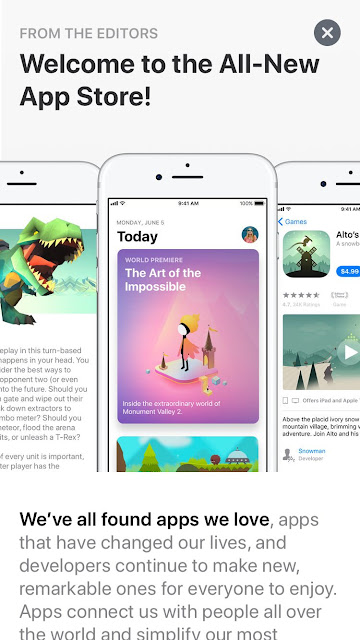
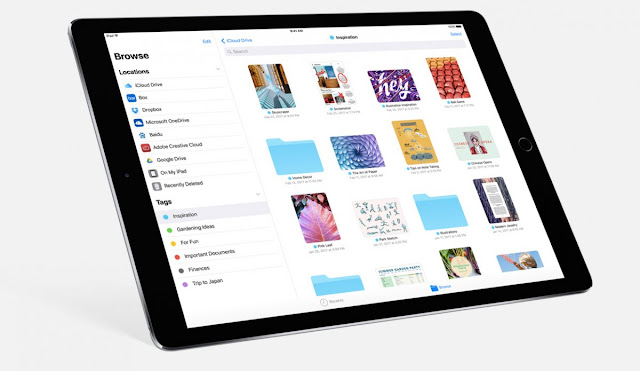





Comments
Post a Comment